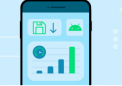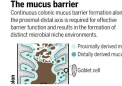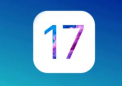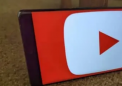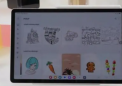大家好,我是小新,我来为大家解答以上问题。option键相当普通键盘上什么,option键很多人还不知道,现在让我们一起来看看吧!

Option键使用技巧
关于option使用技巧option键的功能非常多,我们今天就为各位介绍关与option的
13大技巧,具体如下:
1. option+
亮度调节
=
显示器偏好设置
2.option+expose
(
dashboard
)
=expose & spaces
偏好设置
3.option+
键盘灯
=
键盘偏好设置
4.option+
音量调节
=
声音偏好设置
5.
点开菜单里边,按住
option
会有很多特殊的功能比如:点左上角苹果,
按住
option
,再点关机、重启、注销时,就不会弹出确认窗口(如果菜
单选项右边有“„”,意思就是点击后会显示对话框),这样的技巧还
有很多,几乎每个菜单,你都可以从里边发现意外收获。
6.
按住
option
打开
iTunes
、
iPhoto
等软件可以打开选择资料库的对话框。
7.
按住
option
,再点击
dock
上正在运行的软件,就会让该软件窗口隐藏
8.
选中一个文件,按空格键,可以显示“快速查看”
,如果你按住
option
再按空格键,就可以全屏快速查看在快速查看窗口中。
9.
按住
option
,鼠标就会变成一个带加号的放大镜,点击就可以放大相
反,按住
shift+option
就会缩小
10.
怎么打出“不等于”(≠),按住
option+
“
=
”。
option
加很多键都
有特殊符号,有兴趣自己试试吧引用“

”,这个,
option+shift+k
大
家都知道。
11.Command+w
是关闭窗口,再加上
option
一起按就是关闭所有窗口
12.
按住
option
拖拽文件,可以复制过去
13.
按住
option+command
拖拽文件,可以创建替身。
本文到此讲解完毕了,希望对大家有帮助。
 新传媒网
新传媒网